“云主机学生版:如何调整系统时间?”
其他信息
2025-03-30 11:56
63
云主机的学生机时间修改方法
一、引言
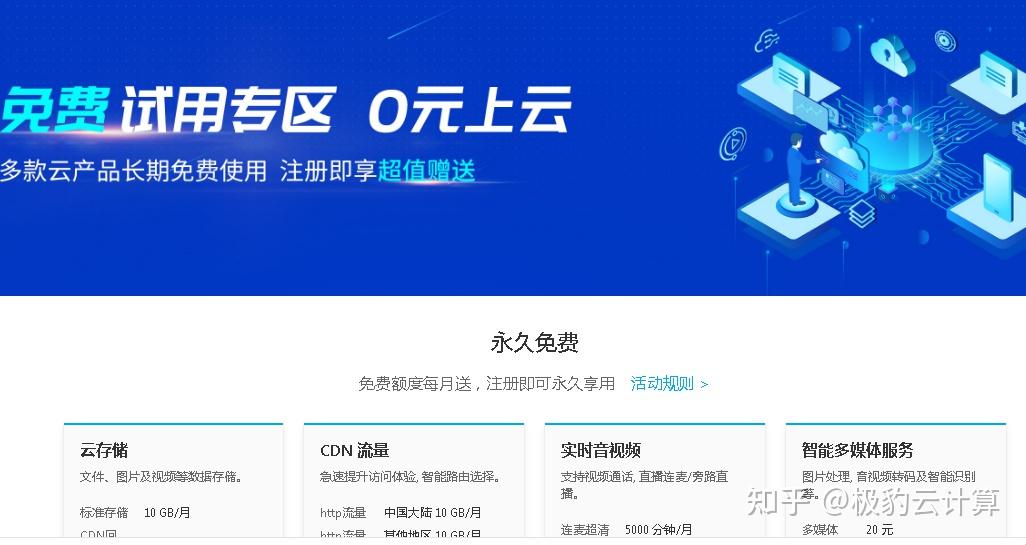
随着云计算技术的发展,越来越多的学生开始使用云主机进行学习。有时,我们可能需要修改云主机的系统时间,例如进行模拟实验或测试。本文将介绍如何修改云主机的系统时间。但请注意,在进行时间修改前要确保自己了解其影响和风险。不当的时间修改可能导致软件异常或其他问题。下面将针对不同的操作系统提供具体的方法。
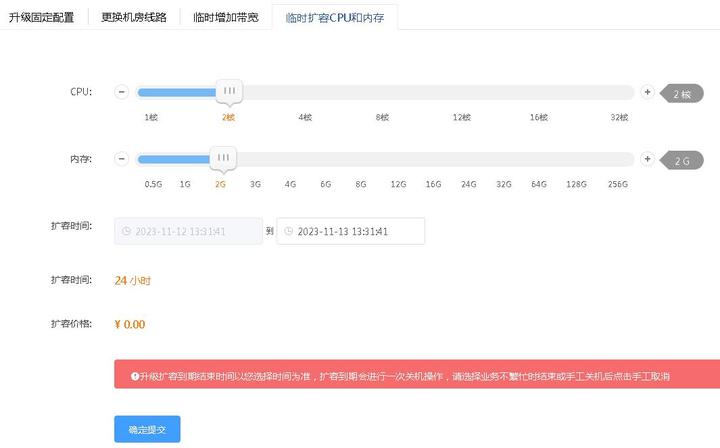
二、对于Windows操作系统云主机的时间修改
首先,你需要远程登录到你的Windows云主机上。在登录后,按照以下步骤操作:

- 打开“控制面板”,并进入“日期和时间”选项。
- 在这里你可以手动调整日期和时间,或者调整时区。
- 修改完成后,点击“确定”保存设置。
三、对于Linux操作系统云主机的时间修改
对于Linux系统,你可以使用命令行工具进行操作:
- 登录到你的Linux云主机上。
- 使用
date命令查看当前时间。例如输入date查看当前日期和时间。这将帮助你确认当前的日期和时间设置。这将返回当前系统的日期和时间。如果它们与你的本地时间不同步,你可以按照下面的步骤进行修改。在终端中输入sudo date --set "YYYY-MM-DD HH:MM"来设置新的日期和时间,其中YYYY表示年份,MM表示月份,DD表示日期,HH表示小时数,MM表示分钟数。请记住要以管理员权限运行此命令(即前面添加sudo)。最后退出命令提示符。这将设置系统日期和时间为你指定的日期和时间。请注意,在某些情况下可能需要重启系统以使更改生效。此外,如果你希望系统时间自动与网络时间同步,可以使用sudo timedatectl set-ntp true命令开启网络时间同步功能。在更改系统时间后务必检查所有应用程序和系统服务是否正常运行。因为更改系统时间可能会导致某些应用程序或服务出现意外的行为或错误。确保定期备份重要数据以防万一更改出现问题或系统崩溃等风险发生请确保谨慎操作以避免不必要的问题和数据丢失如果遇到问题最好联系云服务提供商的官方技术支持获得专业的帮助最后尽管这篇学生用户的使用手册讨论了如何在云主机上更改系统时间但并不建议频繁更改系统时间因为这可能导致各种问题并影响你的学习进度和数据安全请始终确保你的操作符合最佳实践和安全准则祝你在云主机上学习愉快!
标签:
- 关键词提取:云主机
- 时间修改
- Windows操作系统
- Linux操作系统
- 远程登录
- 系统时间同步
- 管理员权限
- 应用运行检查
- 云服务提供商
- 最佳实践和安全准则

